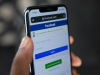Kako vam se ne bi dogodilo da sa starim uređajem "prodate" i osobne podatke, pripremili smo za vas upute kako pametni telefon pripremiti za prodaju.
Skupili ste nešto novca i odlučili uložiti u novi pametni telefon. Čak ste i odabrali koji ćete pametni telefon kupiti i sad samo čekate trenutak kad će se nova igračkica naći u vašim rukama, piše Zimo.hr.
No, vaš "stari" pametni telefon je još uvijek dobar i moglo bi ga se prodati. Ili dati na korištenje nekom od članova obitelji. Ali prije prosljeđivanja ili prodaje bilo bi dobro sačuvati sve važne podatke i izbrisati ih sa starog uređaja.
Pogotovo jer "pametni" telefoni čuvaju pregršt osjetljivih informacija o nama - od naših lokacija, e-mailova, poruka pa do bankovnih i kartičnih podataka u aplikacijama koje koristimo za plaćanje.
Kako vam se ne bi dogodilo da sa starim uređajem "prodate" i osobne podatke, pripremili smo za vas upute kako pametni telefon pripremiti za prodaju.
Pravilo koje vrijedi za sve je jednostavno - nemojte ništa brisati sa starog uređaja dok nemate novi u rukama. Srodni uređaji (npr. ako su od istog proizvođača) mogu vam uvelike olakšati prebcivanje podataka proizvođačkim aplikacijama i servisima.
iPhone
Prije svega trebali biste otpariti svoje pametne uređaje od iPhonea (pri tome mislimo na Apple Watch, iPad, iPod i slično).
Potom napravite sigurnosnu kopiju svih podataka koje imate na pametnom telefonu - od poruka, e-mailova, lozinki, aplikacija na dalje.
Sad kad ste sigurni da imate sve spremljeno na sigurnome (u iCloudu ili na računalu), vrijeme je da očistite stari uređaj.
Prvo ga otpojite od iClouda kako ne biste obrisali i onu sigurnosnu kopiju koju ste upravo napravili. Jednostavno uđite u Settings, odaberite svoje ime i u izborniku koji će se pojaviti na samom kraju odaberite Sign Out. Morati ćete potvrditi da ste to zaista željeli upisom svog Apple ID-a i lozinke te odabirom Turn Off.
Zamjenjujete li svoj iPhone nekim od Android uređaja, nemojte zaboraviti isključiti iMessage (u Settings odaberite Messages i isključite iMessage) kako biste bili sigurni da ćete dobiti sve SMS poruke koje vam prijatelji i poznanici budu slali u budućnosti.
Potom obrišite sve podatke s uređaja odlaskom u Settings, odabirom opcije General i opcijom Reset te Erase All Content and Settings.
Naravno, kad obavite sve ove korake, možete bez brige uključiti svoj novi uređaj i prebaciti sve podatke na njega.
Android
Za razliku od iPhonea za koje je recept isti, bez obzira koji uređaj imate, kod Androida su stvari malo drugačije.
Bez obzira na to koji Android telefon koristite i koju verziju Androida, još uvijek možete napraviti sigurnosnu kopiju svojih podataka. Dovoljno je da u Settings odaberete Users and Accounts, a potom Account Sync i Sync Now.
To ne znači da su vam svi podaci sigurni, već da će ključni dijelovi biti pohranjeni na Googleovim serverima i dostupni kad se ponovno prijavite svojim korisničkim imenom i lozinkom.
Za sigurnu kopiju i sigurno pohranjivanje u oblaku, odaberite Settings, System i potom Backup. Uključite Back Up to Google Drive i čekajte da se podaci pohrane na sigurno. Prije toga samo provjerite imate li dovoljno prostora na svom Google Driveu za sve podatke.
Starije verzije Androida nemaju uvijek opciju pohrane sigurne kopije na Google Driveu pa prije bilo kakvog brisanja provjerite imate li tu mogućnost. Ako nemate, možda ćete morati napraviti sigurnosnu kopiju i pohraniti ju na računalo.
Kad ste sigurni da su vam svi podaci koje želite sačuvati na sigurnome, vrijeme je za brisanje. U Settings odaberite System i potom Reset (ili Backup and Reset). Pronađite opciju Factory Data Reset, pozdravite se s podacima i stisnite Reset.
Nemojte zaboraviti izvaditi SIM kartice i eventualne SD kartice koje imate u uređaju kako nehotice ne biste nekome proslijedili eventualne zaostale podatke i svoj telefonski broj.
I to bi bilo to. Vaš je uređaj spreman za prodaju ili novog korisnika.
Skupili ste nešto novca i odlučili uložiti u novi pametni telefon. Čak ste i odabrali koji ćete pametni telefon kupiti i sad samo čekate trenutak kad će se nova igračkica naći u vašim rukama, piše Zimo.hr.
No, vaš "stari" pametni telefon je još uvijek dobar i moglo bi ga se prodati. Ili dati na korištenje nekom od članova obitelji. Ali prije prosljeđivanja ili prodaje bilo bi dobro sačuvati sve važne podatke i izbrisati ih sa starog uređaja.
Pogotovo jer "pametni" telefoni čuvaju pregršt osjetljivih informacija o nama - od naših lokacija, e-mailova, poruka pa do bankovnih i kartičnih podataka u aplikacijama koje koristimo za plaćanje.
Kako vam se ne bi dogodilo da sa starim uređajem "prodate" i osobne podatke, pripremili smo za vas upute kako pametni telefon pripremiti za prodaju.
Pravilo koje vrijedi za sve je jednostavno - nemojte ništa brisati sa starog uređaja dok nemate novi u rukama. Srodni uređaji (npr. ako su od istog proizvođača) mogu vam uvelike olakšati prebcivanje podataka proizvođačkim aplikacijama i servisima.
iPhone
Prije svega trebali biste otpariti svoje pametne uređaje od iPhonea (pri tome mislimo na Apple Watch, iPad, iPod i slično).
Potom napravite sigurnosnu kopiju svih podataka koje imate na pametnom telefonu - od poruka, e-mailova, lozinki, aplikacija na dalje.
Sad kad ste sigurni da imate sve spremljeno na sigurnome (u iCloudu ili na računalu), vrijeme je da očistite stari uređaj.
Prvo ga otpojite od iClouda kako ne biste obrisali i onu sigurnosnu kopiju koju ste upravo napravili. Jednostavno uđite u Settings, odaberite svoje ime i u izborniku koji će se pojaviti na samom kraju odaberite Sign Out. Morati ćete potvrditi da ste to zaista željeli upisom svog Apple ID-a i lozinke te odabirom Turn Off.
Zamjenjujete li svoj iPhone nekim od Android uređaja, nemojte zaboraviti isključiti iMessage (u Settings odaberite Messages i isključite iMessage) kako biste bili sigurni da ćete dobiti sve SMS poruke koje vam prijatelji i poznanici budu slali u budućnosti.
Potom obrišite sve podatke s uređaja odlaskom u Settings, odabirom opcije General i opcijom Reset te Erase All Content and Settings.
Naravno, kad obavite sve ove korake, možete bez brige uključiti svoj novi uređaj i prebaciti sve podatke na njega.
Android
Za razliku od iPhonea za koje je recept isti, bez obzira koji uređaj imate, kod Androida su stvari malo drugačije.
Bez obzira na to koji Android telefon koristite i koju verziju Androida, još uvijek možete napraviti sigurnosnu kopiju svojih podataka. Dovoljno je da u Settings odaberete Users and Accounts, a potom Account Sync i Sync Now.
To ne znači da su vam svi podaci sigurni, već da će ključni dijelovi biti pohranjeni na Googleovim serverima i dostupni kad se ponovno prijavite svojim korisničkim imenom i lozinkom.
Za sigurnu kopiju i sigurno pohranjivanje u oblaku, odaberite Settings, System i potom Backup. Uključite Back Up to Google Drive i čekajte da se podaci pohrane na sigurno. Prije toga samo provjerite imate li dovoljno prostora na svom Google Driveu za sve podatke.
Starije verzije Androida nemaju uvijek opciju pohrane sigurne kopije na Google Driveu pa prije bilo kakvog brisanja provjerite imate li tu mogućnost. Ako nemate, možda ćete morati napraviti sigurnosnu kopiju i pohraniti ju na računalo.
Kad ste sigurni da su vam svi podaci koje želite sačuvati na sigurnome, vrijeme je za brisanje. U Settings odaberite System i potom Reset (ili Backup and Reset). Pronađite opciju Factory Data Reset, pozdravite se s podacima i stisnite Reset.
Nemojte zaboraviti izvaditi SIM kartice i eventualne SD kartice koje imate u uređaju kako nehotice ne biste nekome proslijedili eventualne zaostale podatke i svoj telefonski broj.
I to bi bilo to. Vaš je uređaj spreman za prodaju ili novog korisnika.